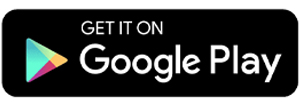8 Aplikasi untuk Convert JPG ke PDF Terbaik di Android
Anda kesulitan dan kebingungan untuk mengubah JPG menjadi file PDF? Jika Anda memiliki permasalahan tersebut, maka kami akan memberikan solusinya dengan beberapa aplikasi untuk convert JPG ke PDF secara mudah di ponsel Android Anda.
Ya, dengan pilihan aplikasi convert JPG ke PDF ini, Anda bisa dengan mudah mengubah file gambar menjadi format PDF hanya dalam satu kali klik.
Ingin tahu kelengkapan fitur dari setiap aplikasi yang kami rekomendasikan ini? Tetap baca artikel ini sampai akhir ya!
1. PDF Maker by Simple Design Ltd.

Fungsi PDF Maker yang dikembangkan oleh Simple Design Ltd. ini jauh lebih luas dibandingkan sekadar konverter JPG ke PDF biasa. Anda juga dapat memanfaatkannya sebagai pemindai dokumen yang langsung mengekspor file dalam format PDF.
Selain itu, aplikasi ini memungkinkan Anda untuk mengompres file PDF, menggabungkan beberapa file PDF, hingga melakukan konversi PDF ke Word atau sebaliknya.
Untuk konverter JPG ke PDF, fiturnya cukup lengkap. Setelah memilih satu atau beberapa file JPG yang ingin dikonversi, Anda akan diarahkan ke laman pengeditan terlebih dahulu. Di laman ini, Anda dapat mengatur kontras, kecerahan, memotong gambar, hingga memilih filter yang sesuai.
Setelah selesai mengedit, Anda bisa melihat preview file yang akan dikonversi. Pada tahap ini, Anda juga dapat mengatur tata letak gambar, menambahkan kunci pada file PDF, serta mengatur ukuran kertas dan jenis kompresi, terutama jika jumlah file Anda cukup banyak.
Jika semua langkah telah selesai, file Anda akan dikonversi oleh sistem hanya dalam hitungan detik hingga menit, tergantung pada jumlah file JPG yang diproses.
Salah satu fitur yang saya sukai adalah bagaimana aplikasi ini memungkinkan pengguna untuk langsung mengedit file PDF yang sudah dibuat. Saya bisa dengan mudah menambahkan teks dan anotasi, lalu mengonversinya langsung ke Word.
Semua proses ini dapat dilakukan secara berkesinambungan tanpa melibatkan aplikasi tambahan. Benar-benar praktis untuk digunakan.
Hal yang saya sukai dari PDF Maker:
- Kemudahan memilih banyak file hanya dengan gerakan mengusap.
- Proses konversi dilengkapi dengan alat pengeditan sederhana.
- Pengurutan file dapat dilakukan dengan mudah menggunakan fitur drag-and-drop.
- Mudah digunakan, dengan fitur-fitur yang saling terintegrasi.
- Dapat digunakan sebagai pemindai dokumen.
- Memungkinkan penggabungan, kompresi, hingga penguncian file PDF yang dihasilkan.
Hal yang perlu diperhatikan dari PDF Maker:
- Aplikasi ini tidak tersinkronisasi dengan penyimpanan cloud, sehingga file hanya akan disimpan di dalam aplikasi.
2. JPG to PDF Converter by SR Group

Aplikasi konverter JPG ke PDF ini menyediakan fitur yang cukup lengkap untuk memberikan pengalaman konversi yang nyaman. Namun, saat menggunakan aplikasi ini, saya menemukan satu kendala yang cukup menghambat proses konversi, yaitu pada tahap pengaplikasian filter di laman pengeditan.
Ketika mencoba mengaplikasikan filter, file foto saya tiba-tiba menghilang dari laman pengeditan. Entah karena bug atau masalah jaringan internet, tetapi setelah langkah tersebut, saya malah dihadapkan dengan blank page.
Akibat kendala ini, saya harus menutup paksa aplikasi dan memulai ulang proses konversi tanpa menggunakan filter. Sesudah itu, barulah file berhasil dikonversi menjadi PDF.
Setelah melewati proses pengeditan, akan muncul pengaturan akhir. Di tahap ini, Anda bisa memberi nama file, memilih opsi pembuatan kata sandi, mengaplikasikan gambar dalam mode Grayscale, serta menentukan kualitas gambar yang ingin dikonversi. Setelah semua pengaturan selesai, proses konversi akan berjalan secara otomatis.
Hal yang saya sukai dari JPG to PDF Converter by SR Group:
- Fitur yang cukup lengkap untuk mengonversi file JPG ke PDF dengan nyaman.
- Tersedia fitur pengeditan foto.
- Pengaturan urutan foto menggunakan sistem drag-and-drop yang mudah.
- Ada fitur tambahan untuk memisahkan, menggabungkan, dan mengedit file PDF.
Hal yang perlu diperhatikan di JPG to PDF Converter by SR Group:
- Ukuran aplikasi yang cukup besar.
- Terdapat bug pada pengaplikasian filter di fitur pengeditan saat saya menggunakannya.
3. Smallpdf

Fungsi Smallpdf memang sangat banyak. Namun, Anda juga dapat memanfaatkan aplikasi ini untuk mengubah file JPF ke dalam format PDF.
Untuk melakukannya, Anda dapat menggunakan fitur "Create PDF from Gallery". Setelah itu, cukup pilih file foto yang ingin dikonversi, dan Anda akan diarahkan ke laman khusus untuk pengeditan gambar yang dilengkapi dengan berbagai tools.
Di laman ini, Anda bisa mengatur urutan gambar, memotong gambar, hingga mengaplikasikan filter. Selain itu, Anda juga dapat menambahkan file lain dari galeri atau memanfaatkan fitur scan kamera langsung di aplikasi. Jika semua sudah selesai, cukup klik tombol "Finish", dan file PDF Anda akan siap dalam hitungan detik.
Selain mengonversi file JPG, Smallpdf juga mampu mengonversi file Word, Excel, dan PowerPoint menjadi PDF. Anda bahkan bisa menggunakan aplikasi ini untuk membuka dan mengatur file PDF dengan berbagai fitur tambahan. Dengan banyak fitur yang dimiliki, tak heran kalau aplikasi ini punya ukuran yang cukup besar.
Hal yang saya sukai dari Smallpdf:
- Aplikasi ini kaya fitur dan dapat digunakan untuk mengonversi file JPG ke PDF.
- Memiliki alat pengeditan gambar.
- Dilengkapi fitur pemindaian langsung dari kamera.
- Mampu mengonversi file Word, Excel, dan PowerPoint menjadi PDF.
- Dapat digunakan untuk membuka dan mengatur file PDF.
Hal yang perlu diperhatikan di Smallpdf:
- Ukuran aplikasi cukup besar.
- Beberapa fitur hanya bisa diakses dengan langganan paket premium.
4. Image to PDF by Vidlabs Technologies

Meski hanya dilengkapi dengan alat pengeditan sederhana yakni crop dan rotate, aplikasi buatan Vidlabs Technologies ini tetap dapat diandalkan untuk mengubah file JPG menjadi PDF. Aplikasi ini juga dapat digunakan tanpa memerlukan kuota internet.
Sebelum memulai konversi, pastikan semua file sudah berada dalam urutan yang benar dengan memanfaatkan menu Sort. Menu ini akan menampilkan thumbnail dan nama file secara bersamaan, sehingga Anda cukup menyeret file yang urutannya belum tepat. Praktis, bukan?
Aplikasi ini cukup straightforward dan mudah dioperasikan. Namun, ada beberapa kekurangan yang terasa mengganggu, seperti banner iklan yang terkadang muncul dan memenuhi setengah laman utama.
Selain itu, ketiadaan tab untuk melihat file yang sudah dikonversi pada laman utama membuat pengalaman menggunakan aplikasi ini sedikit kurang nyaman bagi saya.
Hal yang saya sukai dari Image to PDF Converter by Vidlabs Technologies:
- Aplikasinya simpel dan straightforward.
- Dilengkapi alat pengeditan sederhana.
- Pengurutan file gambar cukup mudah dilakukan.
Hal yang perlu diperhatikan di Image to PDF Converter by Vidlabs Technologies:
- Iklan terkadang mengganggu tampilan aplikasi.
- Menu untuk meninjau file yang telah dikonversi agak sulit dinavigasi.
5. Photo to PDF Maker & Converter by Firehawk

Produk buatan Firehawk ini termasuk salah satu aplikasi konversi JPG ke PDF yang sangat simpel. Tidak ada proses tambahan yang Anda butuhkan untuk mengonversi berbagai gambar atau file JPG.
Cukup pilih file dari galeri, dan sistem aplikasi akan langsung mengonversinya menjadi file PDF. Proses ini terjadi dalam sekejap!
Awalnya, saya mengira aplikasi ini mungkin mengalami crash karena proses konversinya terasa terlalu cepat. Namun, setelah mencobanya kembali, ternyata memang begitulah cara kerjanya. File-file JPG saya langsung ‘disulap’ menjadi file PDF dan otomatis disimpan di laman utama.
Kecepatan konversi yang luar biasa ini berarti sistem melewatkan tahap pengeditan. Jadi, jika Anda menggunakan aplikasi ini, pastikan semua ukuran dan urutan file JPG Anda sudah benar sebelum memulai proses.
Oh iya, selain dapat mengonversi file JPG dari galeri perangkat, aplikasi ini juga dilengkapi fitur kamera bawaan. Dengan satu tombol, hasil tangkapan kamera akan langsung diubah formatnya menjadi PDF dalam hitungan detik.
Hal yang saya sukai dari Photo to PDF Maker & Converter by Firehawk:
- Merupakan aplikasi konversi JPG ke PDF tercepat yang pernah saya coba.
- Desain aplikasi yang simpel dan mudah digunakan.
- File PDF yang sudah selesai langsung tersimpan di laman utama, sehingga mudah ditemukan.
Hal yang perlu diperhatikan di Photo to PDF Maker & Converter by Firehawk:
- Melewatkan tahap pengeditan.
- Iklan sering muncul dan cukup mengganggu.
- Ukuran aplikasi tergolong besar untuk desainnya yang sangat sederhana.
6. Image to PDF by DLM Infosoft

Jika Anda merasa bingung saat pertama kali menggunakan aplikasi ini, saya sarankan untuk menonton tutorial yang telah disediakan terlebih dahulu. Aplikasi ini memang menggunakan format menu berbasis ikon, alih-alih tombol berbasis teks.
Tombol-tombol ikon ini akan muncul di bagian atas laman aplikasi. Untuk mengonversi file JPG yang sudah Anda pilih, cukup tekan tombol dengan ikon kertas merah bertuliskan “PDF” untuk memulai prosesnya.
Karena aplikasi ini dirancang sederhana, alat pengeditan yang disediakan pun sangat terbatas. Meski begitu, Anda tetap dapat mengatur kata sandi dan tingkat kompresi file PDF.
Selain itu, aplikasi ini dilengkapi dengan fitur scan camera yang memungkinkan Anda untuk langsung mengubah hasil tangkapan kamera menjadi file PDF.
Hal yang saya sukai dari Image to PDF by DLM Infosoft:
- Merupakan aplikasi konversi JPG ke PDF yang simpel.
- Memiliki alat pengeditan gambar, meskipun terbatas.
- Dapat mengatur kompresi dan kata sandi untuk file PDF.
- Tersedia tutorial penggunaan aplikasi.
- Dilengkapi fitur pemindai kamera.
Hal yang perlu diperhatikan di Image to PDF by DLM Infosoft:
- Format menu berbasis ikon terasa kurang nyaman untuk digunakan.
7. Image to PDF Converter by 1MB Apps Studio
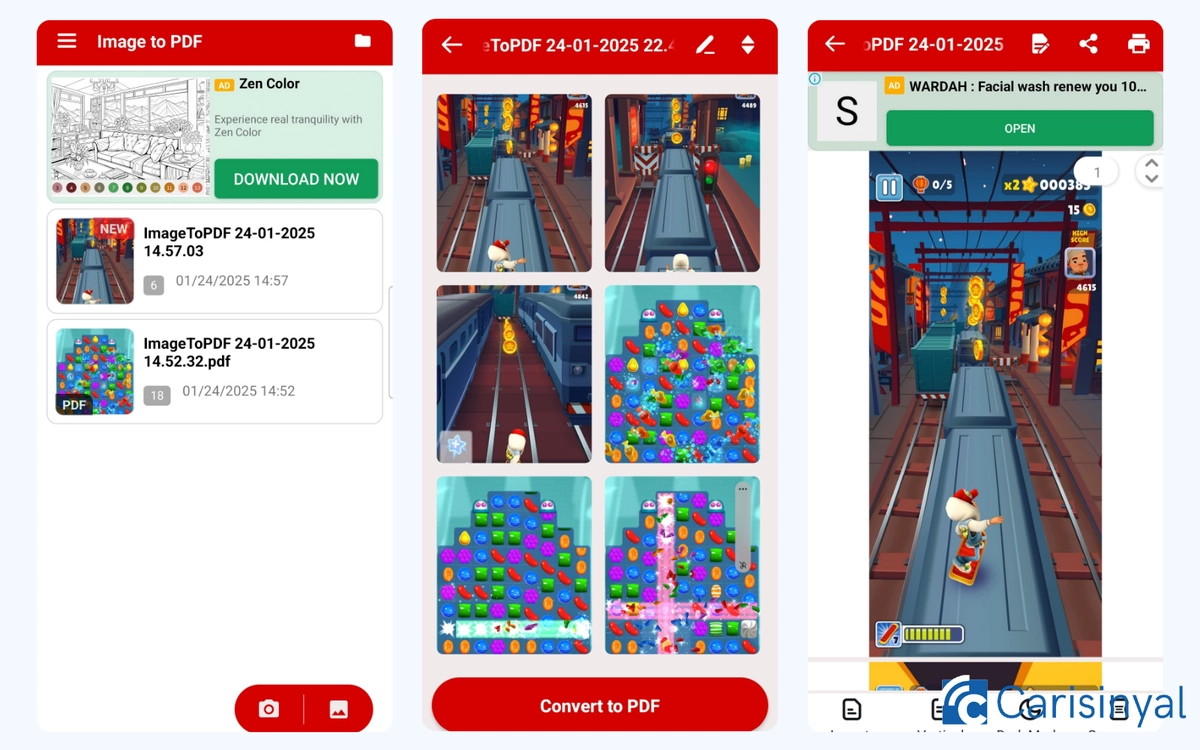
1MB Apps Studio juga menghadirkan aplikasi khusus untuk mengonversi file JPG menjadi PDF, lho. Aplikasi ini sangat ringan, bahkan dengan ukuran yang tidak sampai 3 MB.
Cara mengonversi file ke format PDF-nya adalah dengan memilih file dari galeri perangkat atau langsung mengambil foto menggunakan fitur kamera aplikasi. Setelah file dipilih, sistem aplikasi akan mengimpor file-file tersebut. Nantinya, Anda akan diberikan preview kumpulan file JPG yang siap dikonversi.
Di tahap ini, Anda juga dapat mengatur ulang urutan file sebelum sistem memulai proses konversi. Proses konversi dilakukan tanpa langkah tambahan lainnya, dan file PDF yang sudah jadi akan langsung muncul di laman utama aplikasi. Anda bahkan bisa langsung membuka file tersebut.
Oh iya, Selain fitur konversi, aplikasi ini juga bisa digunakan untuk membuka dan membaca file PDF. Bahkan, tersedia mode gelap untuk membaca file. Jika diperlukan, Anda dapat pula memanfaatkan fitur kompresi untuk mengurangi ukuran file PDF yang telah dibuat.
Hal yang saya sukai dari Image to PDF Converter by 1MB Apps Studio:
- Ukuran aplikasi sangat kecil.
- Memungkinkan pengambilan gambar secara langsung untuk dikonversi menjadi PDF.
- Dilengkapi fitur untuk mengompres file yang sudah jadi.
Hal yang perlu diperhatikan di Image to PDF Converter by 1MB Apps Studio:
- Durasi proses konversi relatif lama.
- Tidak tersedia alat pengeditan.
8. JPG to PDF Converter by Weeny Software

Saat membuka aplikasi ini, saya langsung disambut dengan laman pengaturan konversi. Di laman ini, saya dapat memilih file, mengatur ukuran halaman, orientasi halaman, tingkat kompresi (opsional), dan pembuatan kata sandi (opsional). Setelah semua pengaturan selesai, cukup tekan tombol "Convert to PDF".
Oh iya, sebelum menekan tombol tersebut, pastikan urutan file JPG yang Anda pilih sudah benar. Namun, jika urutannya sedikit kacau, Anda bisa menekan tab "Sort". Di tab ini, Anda bisa mengurutkan file secara manual atau otomatis berdasarkan nama, tanggal, atau nomor filenya.
Sayangnya, penggunaan menu Sort terasa kurang nyaman karena Anda harus hafal dengan nama setiap file foto. Tidak ada pratinjau urutan file berbentuk gambar sama sekali, dan hanya daftar nama file yang ditampilkan. Jika Anda lupa menamai file sesuai urutan, hal ini bisa jadi masalah besar.
Meskipun ada kekurangan tersebut, saya cukup menyukai betapa ringkasnya penggunaan aplikasi ini. Dibandingkan aplikasi lain yang memerlukan beberapa langkah untuk mengonversi, aplikasi ini hanya membutuhkan satu langkah utama saja.
Ukuran aplikasinya yang hanya sekitar 8 MB pun terasa sebanding dengan fokusnya. Aplikasi ini memang dirancang hanya untuk mengonversi file JPG ke PDF dan sebaliknya, tanpa fitur tambahan lainnya.
Hal yang saya sukai dari JPG to PDF Converter by Weeny Software:
- Aplikasi ini berfokus pada konversi file JPG ke PDF dan sebaliknya.
- Proses konversi file sangat sederhana, dilengkapi pengaturan kompresi dan pembuatan kata sandi.
- Ukuran aplikasi yang kecil.
Hal yang perlu diperhatikan di JPG to PDF Converter by Weeny Software:
- Navigasi menuju file hasil konversi terasa ribet.
- Sulit mengatur file jika urutannya tidak sesuai.
- Tidak ada fitur pengeditan gambar.
Selesai sudah pembahasan kali ini mengenai aplikasi untuk convert JPG ke PDF. Mana aplikasi yang ingin Anda gunakan? Atau punya saran lain? Tuliskan di kolom komentar ya!